Que atraviesa en Excel
Este ejemplo nos enseña cómo aplicar un efecto tachado al texto en Excel. En otras palabras, aprender a dibujar una línea a través de texto en Excel. [Tachado] Todavía se puede leer el texto con un efecto de tachado. 1. Por ejemplo, seleccione el rango A2: A4.
-
Haz clic derecho y, a continuación, haga clic en Formato de celdas (o presione Ctrl + 1).
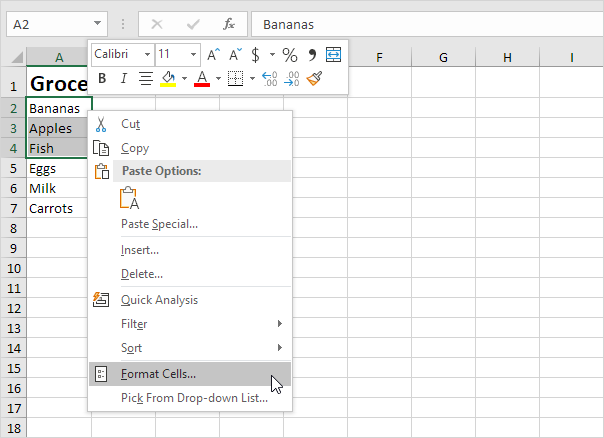
Aparece el cuadro de diálogo «Formato de celdas.
-
En la ficha Fuente, en Efectos, haga clic atraviesa.
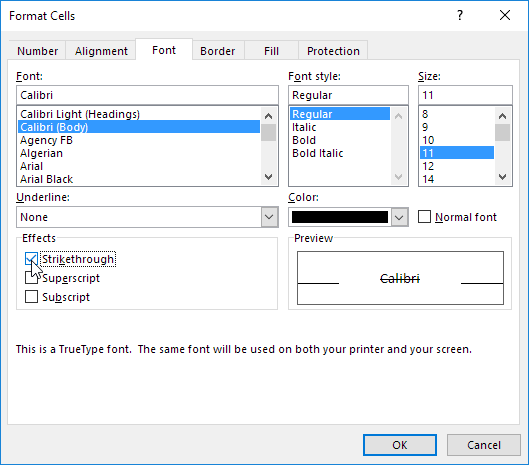
-
Haga clic en OK.
Resultado:
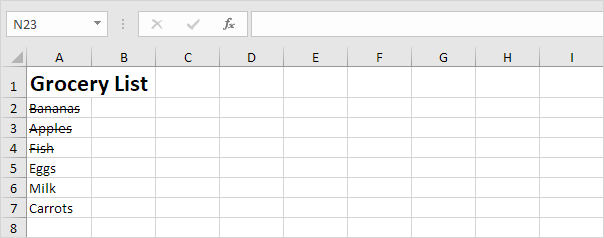
También puede utilizar una combinación de teclas para aplicar rápidamente un efecto tachado al texto en Excel.
-
Por ejemplo, seleccione la celda A7.
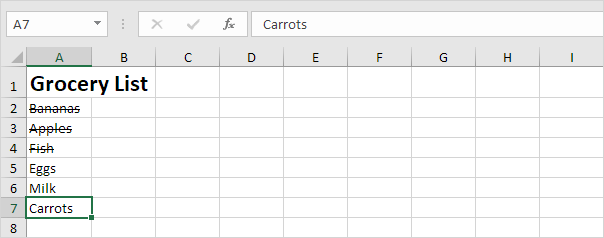
-
Presione Ctrl + 5.
Resultado:
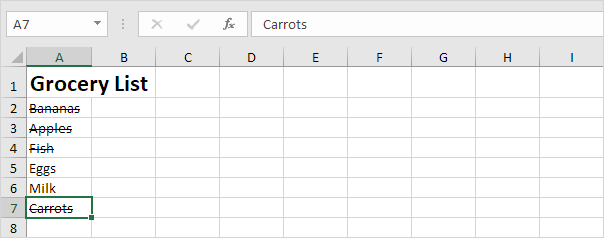
Nota: sólo tiene que pulsar Ctrl + 5 de nuevo para eliminar el efecto de tachado.
No hay opción de doble tachado en Excel.